토스뱅크 통장사본 거래내역서 pdf 모바일, 이메일, Fax 발급 방법
"원하는 방식으로 가능해요"
안녕하세요. ITㆍ테크 인플루언서 쏠리단미입니다:)
자주는 아니지만 생활하다 보면 통장 사본을 필요로 하는 때가 종종 생기곤 합니다. 이럴 경우 예전에는 실물 통장의 스캔 또는 복사를 통해 직접 해야 했지만 실물이 없는 온라인 뱅킹의 경우 어플에서 해당 기능을 이용할 수 있는데요. 오늘은 그중에 하나인 토스뱅크 통장사본 및 거래내역서 발급받는 방법에 대해서 준비해 보았습니다.
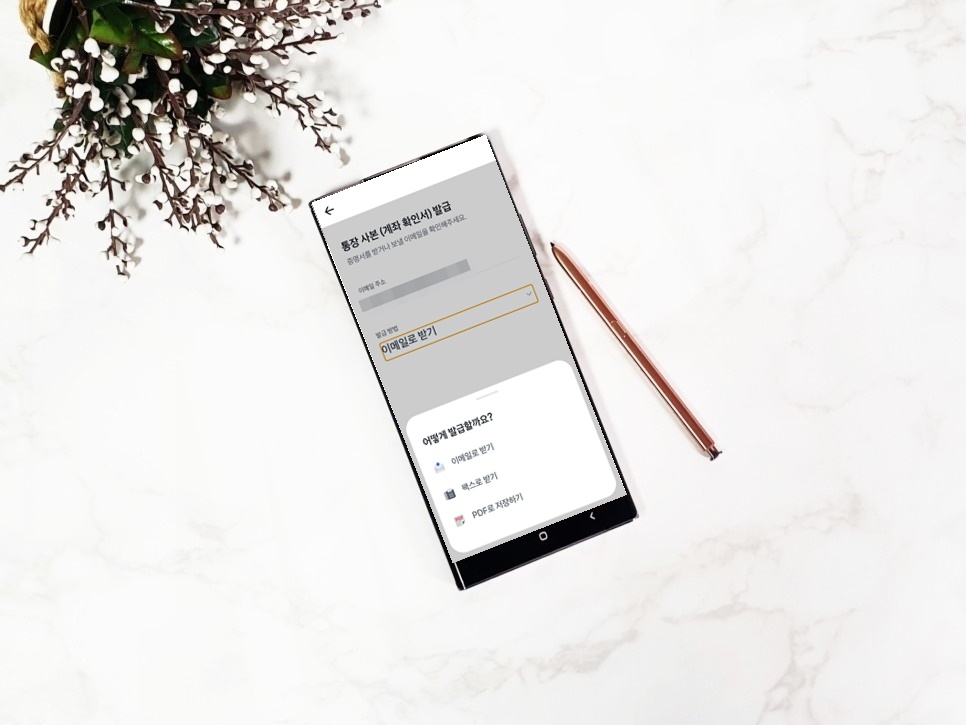
토스뱅크 통장사본 발급
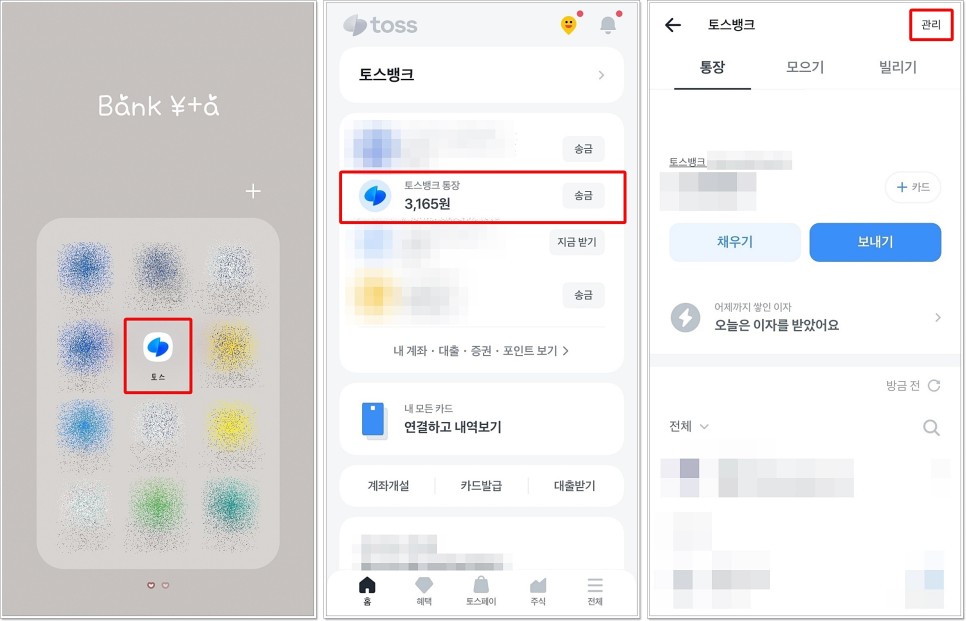
우선 Toss 앱을 실행시켜주세요. 그럼 위와 같은 홈 화면이 보일 텐데요. 여기서 <토스 뱅크 통장>을 선택한 후 우측 상단에 위치한 <관리>로 들어가주시면 됩니다.
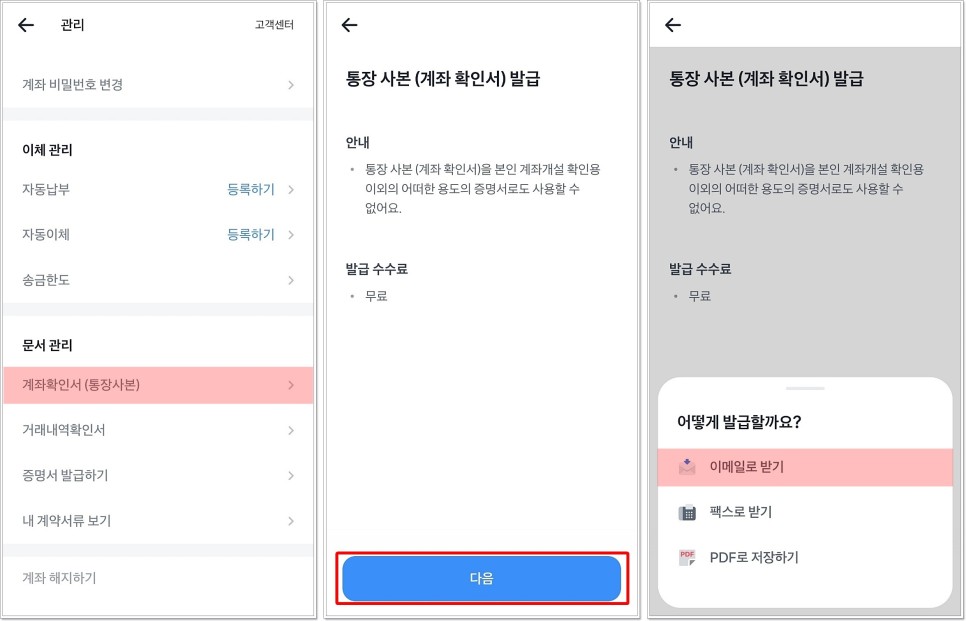
그다음 관리 페이지가 열리면 스크롤을 아래로 내려서 <계좌확인서(통장사본)>으로 들어간 후 발급방식을 묻는 창이 나타났을 때 이메일, 팩스, PDF로 저장하기 이렇게 3가지 중 원하는 형식을 선택해 주세요. 참고로 수수료는 무료이며 계좌 확인서는 본인의 계좌개설 확인용으로 쓰일 뿐 그 외의 어떠한 용도의 증명서로도 사용할 수 없습니다:)
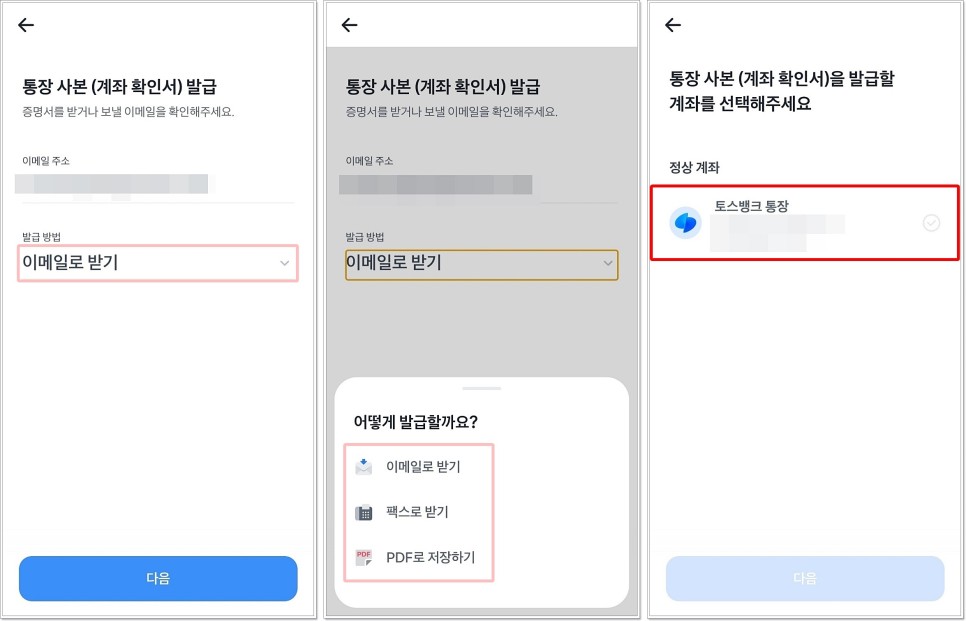
혹시라도 방식을 바꾸고 싶다면 뒤로 돌아갈 필요 없이 '발급 방법' 부분을 눌러서 다른 방식으로 바꾸는 것이 가능한데요. 처음에 선택한 그대로 변경 없이 그대로 진행을 원한다면 '다음'으로 넘어가서 대상 통장에 체크를 해주세요.
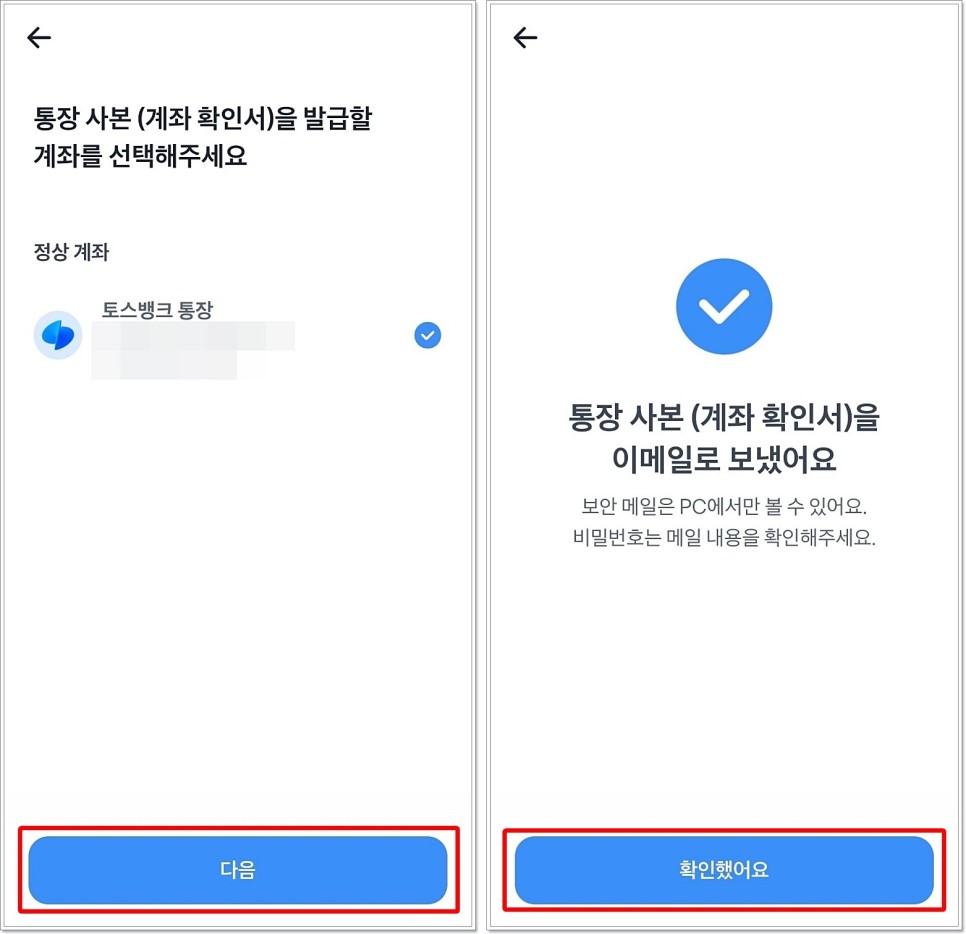
체크 후 '다음'을 눌러 넘어가기만 하면 완료입니다! 참고로 E-mail로 보낸 경우 비밀번호가 걸려있는 보안 메시지이기 때문에 PC를 통해서만 볼 수 있는데요.
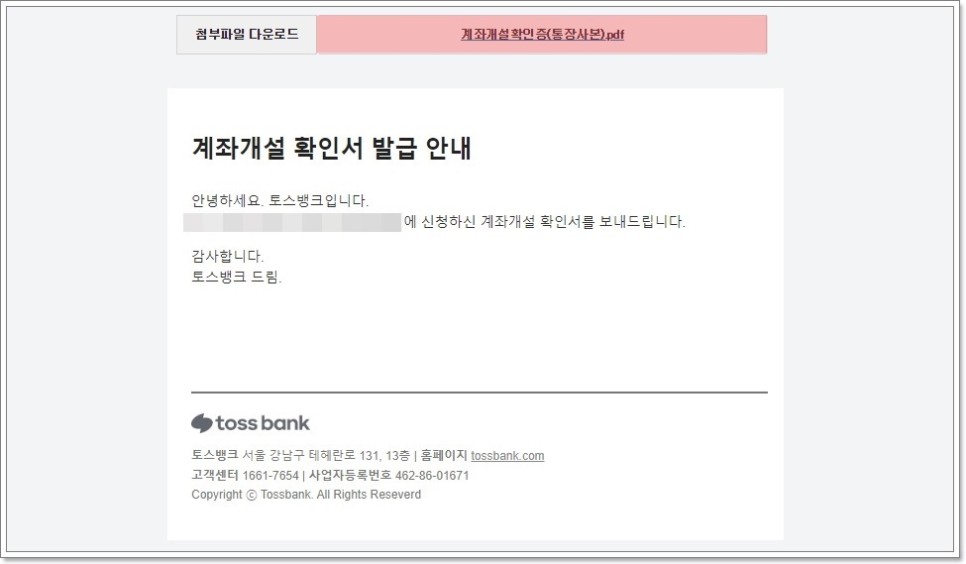
첨부파일을 다운로드해 열었을 때 비밀번호. 즉, 개인의 경우 생년월일 6자리를, 법인의 경우 사업자 번호 10자리를 입력하면 위와 같은 페이지가 열리니 이때 상단에 보이는 첨부파일을 눌러서 한 번 더 저장해 주시면 됩니다. 그럼 PDF 형식으로 된 파일을 받아 볼 수 있습니다.
팩스 & PDF
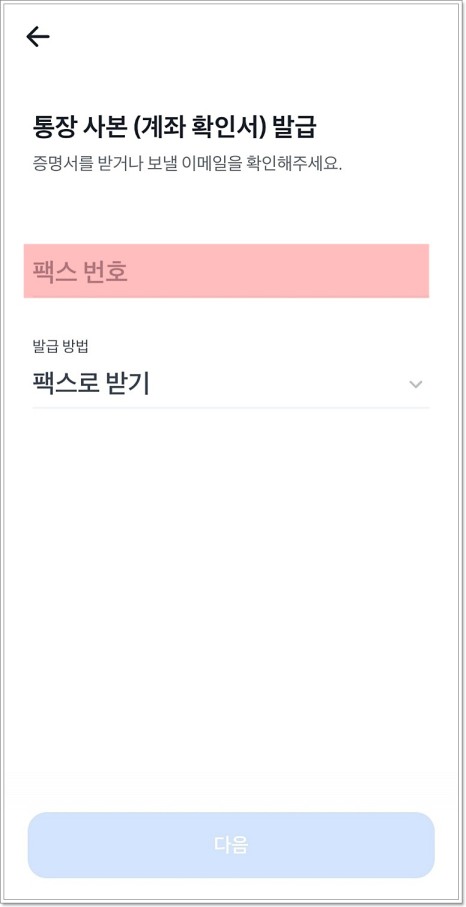
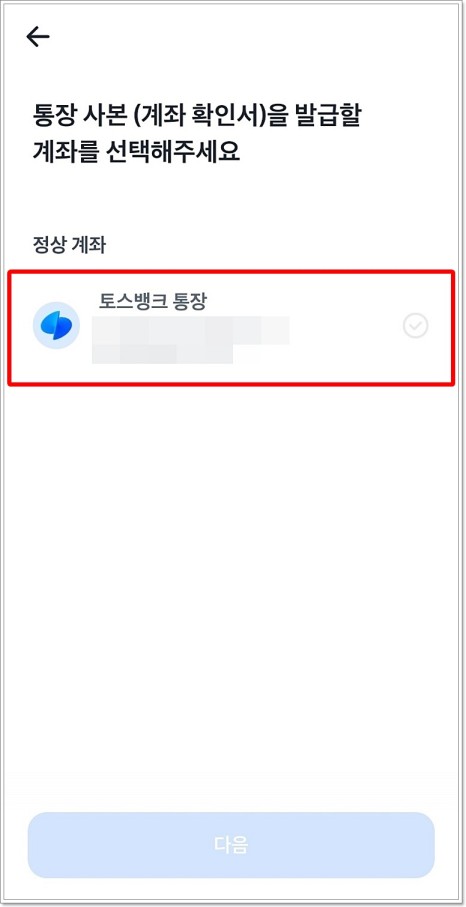
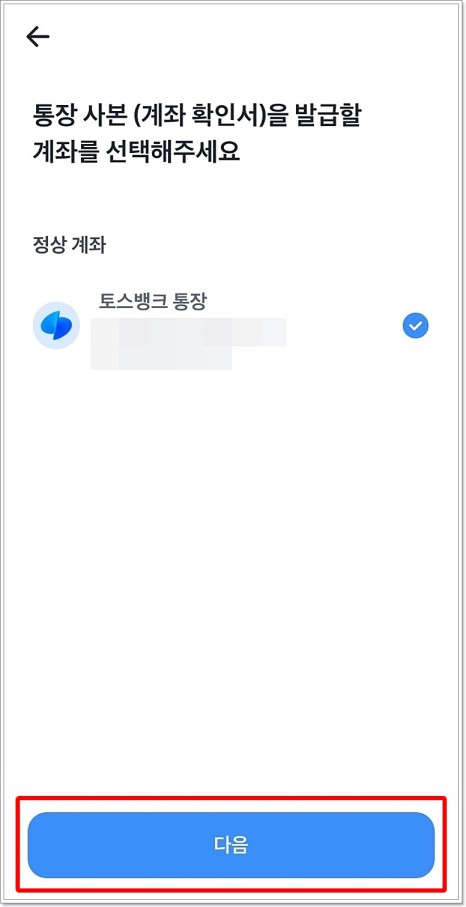
만약에 팩스를 선택했다면 이메일과 다르게 받아야 하는 곳의 Fax 번호를 직접 입력 후 동일하게 진행해 주시면 됩니다.

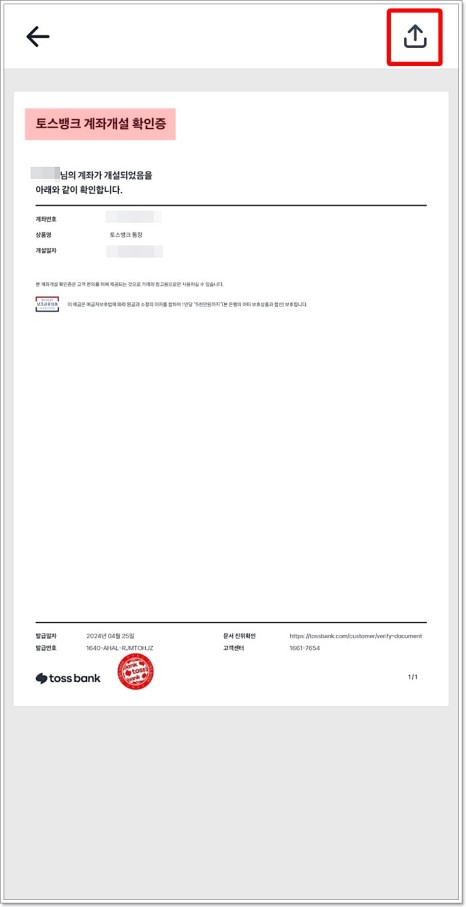
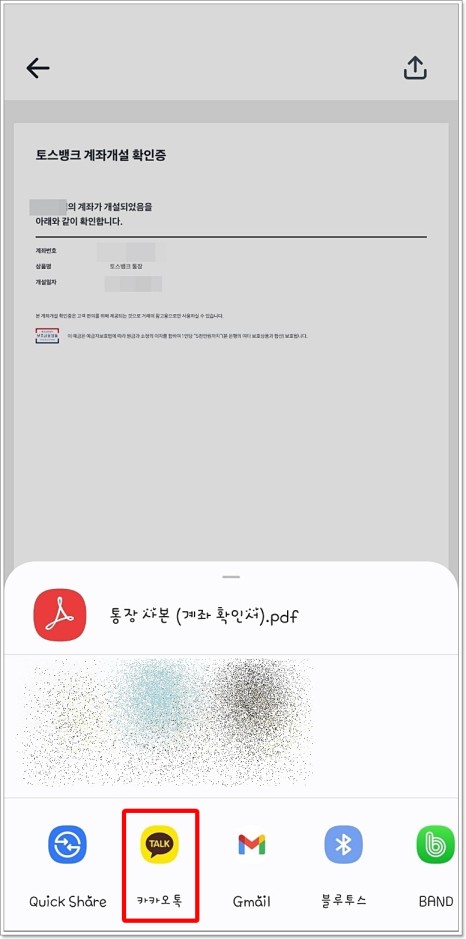
동일한 방식으로 <PDF 저장하기>를 선택 후 <발급하기>를 누르면 지금 보시는 것처럼 모바일에서도 PDF 형식의 파일을 바로 열어 볼 수 있는데요. 열린 상태에서 우측 상단 [↑] 버튼을 누르면 바로 공유하는 것도 가능합니다:)
거래내역 확인서
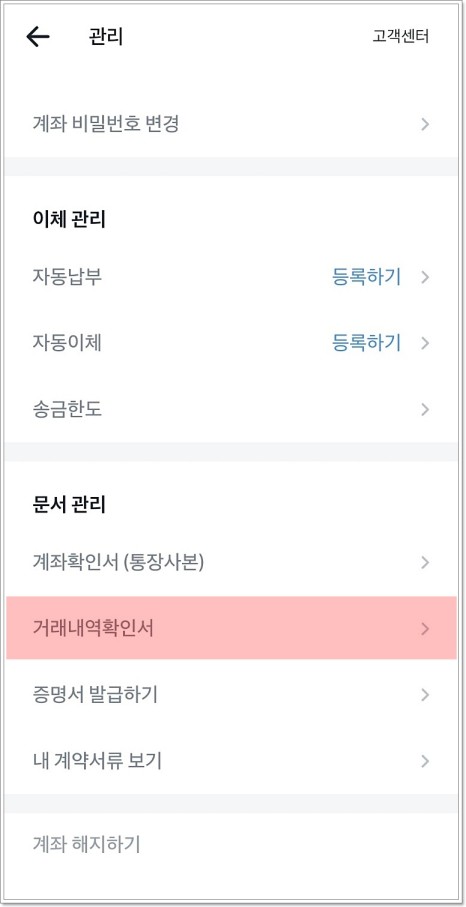
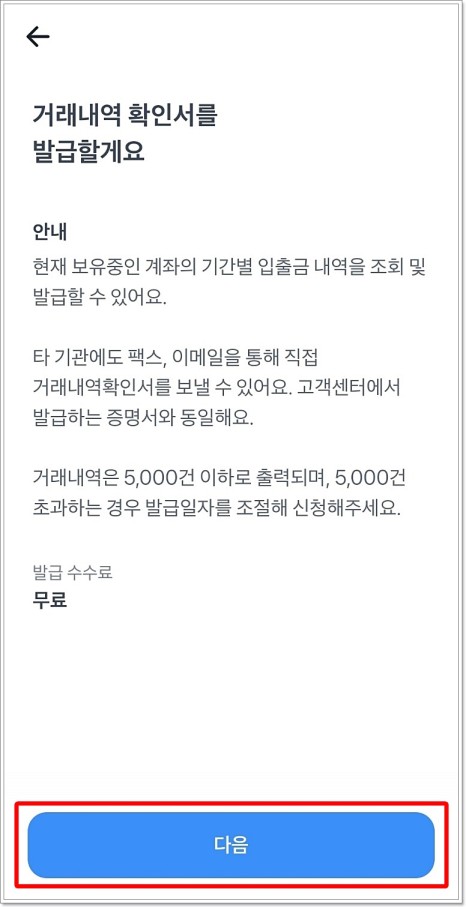
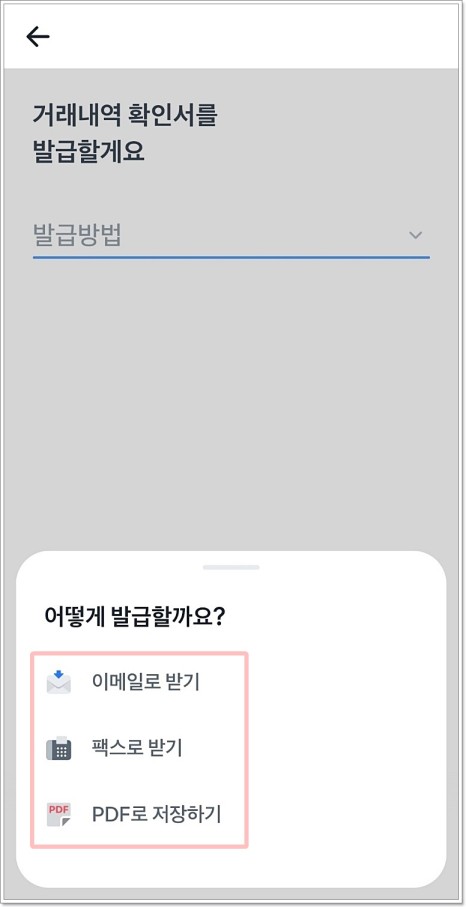
마지막으로 간혹가다 거래 확인증 같은 것이 필요한 때가 있는데요. 그럴 땐 <문서관리 → 거래내역 확인서>순으로 진입 후 동일한 방식으로 진행해 주시면 됩니다:)
오늘은 토스뱅크 통장사본 및 거래내역서 발급받는 방법에 대해서 살펴보았는데요. PC로만 확인이 가능한 E-mail뿐만 아니라 FAX 및 PDF로 바로 저장하기도 가능하고 어렵지 않으니 필요하실 때 직접 해보시기 바랍니다. 읽어주셔서 감사합니다:)!!
